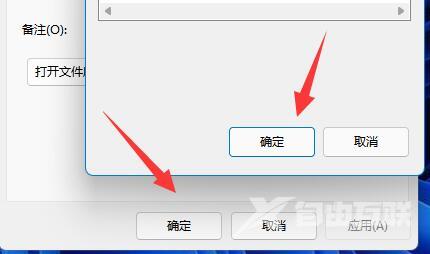正常情况下软件在安装好之后,一般都会有着默认图标,不过有不少小伙伴都不喜欢默认的图标,但想要在Win11系统中更改却不知道如何操作,那么碰到这种情况应该要怎么办呢?下面
正常情况下软件在安装好之后,一般都会有着默认图标,不过有不少小伙伴都不喜欢默认的图标,但想要在Win11系统中更改却不知道如何操作,那么碰到这种情况应该要怎么办呢?下面就会自由互联小编一起来看看Win11给应用换图标的方法吧。
Win11给应用换图标的方法
1、首先右键想更换图标的应用,打开“属性”。
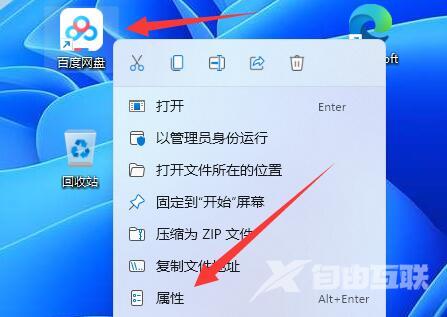
2、然后点开下面的“更改图标”按钮。
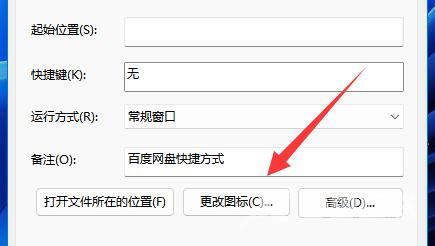
3、打开后就能看到其中可以更换的应用图标了。
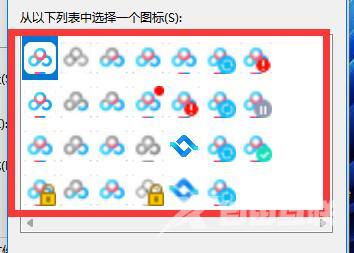
4、如果这里没有你想要的,还能点击“浏览”。
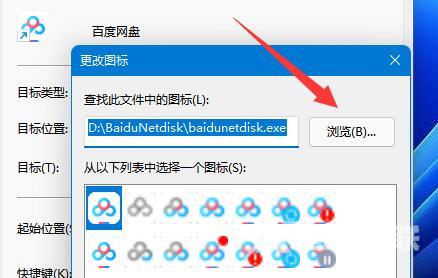
5、然后在本地文件夹里找到喜欢的图标打开。(注意必须要是.ico格式的)
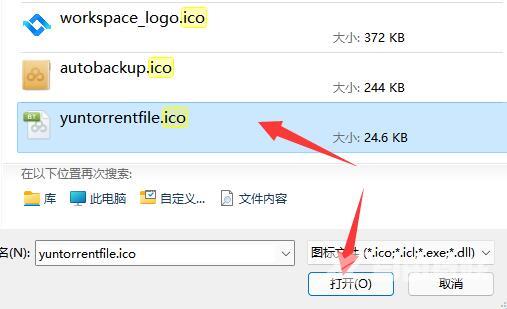
6、最后选中想要的图标并连续点击“确定”就能更换应用图标了。